Survol du mode Éditer
Les fonctions du mode Éditer permettent de mettre la dernière main aux images, par exemple réduire les yeux rouges ou ajouter des effets spéciaux.
Modification d'une image :
Pour éditer une image :
- Sélectionnez le mode Éditer.
- Effectuez au moins l’une des opérations suivantes :
- En haut du volet, utilisez les outils de sélection ou de dessin.
- Dans le groupe Enhance, cliquez sur Réduction des yeux rouges ou Outil de réparation.
- Dans le groupe Ajouter, cliquez sur Texte, Filigrane, Bordures, Vignette, Outils de dessin, Inclinaison-Décalage, ou cliquez sur Effet spécial et sélectionnez un effet.
- Dans le groupe Géométrie, cliquez sur Rotation, Retournement, Recadrage, ou Redimensionner.
- Dans le groupe Exposition/Eclairage, cliquez surNiveaux, Exposition, Niveaux automatiques, Courbes de tonalité, ou Light EQ™.
- Dans le groupe Couleur, cliquez sur Balance des blancs, Égaliseur de couleur, Convertir en noir et blanc et LUT de couleur.
- Dans le groupe Détails, cliquez surNetteté, Flou, Clarté, ou cliquez sur Bruit pour supprimer ouajouter du bruit.
- Vous disposez de plusieurs options pour enregistrer vos images. Pour en savoir plus Enregistrer des images en mode Editer.
Rétablir les paramètres d’origine
Rétablir les paramètres de développement ou les paramètres d’origine Pour savoir comment rétablir votre image, voir Restaurer les paramètres d’origine.
Histogramme et commandes d’affichage des images
Pendant que vous retouchez une image, vous pouvez ajuster le facteur de grossissement en utilisant les commandes de zoom, qui se trouvent dans le coin inférieur droit.
|
Histogramme |

|
Affiche l’aperçu sous forme d’histogramme de l’image en cours. L’histogramme est une représentation graphique du niveau d’intensité des pixels dans chaque couche de couleur. Les pics à chaque côté du graphique indiquent les couleurs tronquées. Il peut s’avérer particulièrement utile de garder l’histogramme ouvert lorsque vous modifiez l’exposition, car il reproduit tous les réglages à mesure que vous les effectuez. Vous pouvez afficher l'histogramme en sélectionnant Afficher | Histogramme. |
|
Défaire/rétablir
|
L’option Défaire annule toutes les modifications effectuées dans l’onglet actif. L’option Rétablir retourne aux options qui étaient sélectionnées quand vous avez cliquez sur Défaire. En mode Éditer, les boutons Défaire et Rétablir affichent les opérations que vous pouvez annuler ou rétablir. |
|
|
Rétablir |

|
Cliquez sur le bouton Rétablir pour rétablir les paramètres par défaut de l’image. |
|
Afficher en plein écran |

|
Affiche l’image en mode Plein écran. Appuyez sur F pour basculer entre l’affichage plein écran et l’affichage standard du mode Éditer. |
|
Taille actuelle |

|
Affiche l’image à sa taille réelle. |
|
Volet Navigateur
|
Fenêtre automatique : Si cette fonction est activée, le volet Navigateur s’affiche dès que vous effectuez un zoom avant sur une photo. Déplacez votre souris sur la section de l’image à agrandir. Relâchez le curseur pour régler une zone de l'image. Cliquez avec le bouton droit de la souris sur le volet Navigateur afin de passer du mode automatique au manuel. Fenêtre manuelle : Si cette fonction est activée, vous pouvez afficher le volet Navigateur en cliquant sur l’icône Navigateur. Cliquez avec le bouton droit de la souris sur le volet Navigateur afin de passer du mode manuel au mode automatique. |
|
|
Ajuster l’image |

|
Réduit l’image pour l’adapter à la zone d’affichage du mode Éditer. |
|
Afficher précédent |
Active ou désactive l’affichage des retouches pour que vous puissiez comparer l’image en cours à la dernière image enregistrée. |
|
|
Curseur de zoom |
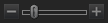
|
Augmente la taille de l’image si vous glissez ce curseur vers la droite, et en réduit la taille si vous le glissez vers la gauche. |
|
Liste déroulante du zoom |

|
Affiche une liste des facteurs de zoom prédéfinis disponibles. |
Utiliser des sélecteurs de couleurs en mode Éditer
Lorsque vous utilisez les sélecteurs de couleurs en mode Éditer, les valeurs RVB et luminosité situées à côté du sélecteur de couleurs se rapportent à l’image avant toute nouvelle modification non sauvegardée. Vous pouvez voir les valeurs RVB actualisées de l’image modifiée dans la barre d'état en bas de l'écran.
 L’icône Navigateur est disponible uniquement si l’image est grossie ou si vous avez cliqué sur l’icône Taille réelle. Cliquez sur l’icône Navigateur pour afficher une miniature de l’image. Relâchez la souris et le zoom sera appliqué à cet endroit sur l’image. Relâchez le curseur pour régler une zone de l'image.
L’icône Navigateur est disponible uniquement si l’image est grossie ou si vous avez cliqué sur l’icône Taille réelle. Cliquez sur l’icône Navigateur pour afficher une miniature de l’image. Relâchez la souris et le zoom sera appliqué à cet endroit sur l’image. Relâchez le curseur pour régler une zone de l'image.